如何在Word2010文档中打印XML文档时打印XML标记打印XML标记
摘要:在Word2010文档中,通过启用打印XML标记功能,可以在打印XML文档时打印XML标记。启用打印XML标记的步骤如下所述:第1步,打开W...
在Word2010文档中,通过启用打印XML标记功能,可以在打印XML文档时打印XML标记。启用打印XML标记的步骤如下所述:
第1步,打开Word2010文档窗口,依次单击“文件”→“选项”命令,如图2011121301所示。
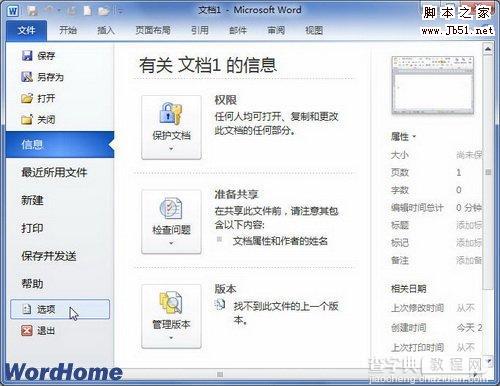
图2011121301选择“选项”命令 第2步,打开“Word选项”对话框,切换到“高级”选项卡。在“打印”区域选中“打印XML标记”复选框,并单击“确定”按钮,如图2011121302所示。
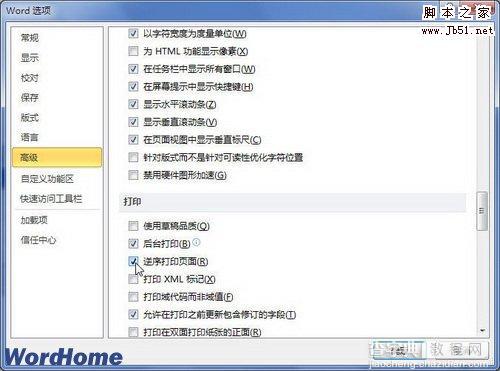
图2011121302选中“打印XML标记”复选框
【如何在Word2010文档中打印XML文档时打印XML标记打印XML标记】相关文章:
★ 在Word2010文档中打印隐藏文字和文档属性的图文教程
★ 如何解决Word2010新建文档时显示“兼容模式”的 问题
